Как извлечь Outlook вложения
Мой PST -файл содержит только Формат Microsoft Office элементы (.документ, .XLS, .PPT и т.д.). Как экспорт документов Office из PST файла? Как сохранить IPM. Документ вложения (Например, IPM. Document.Word.Document)? Как Экстракт прилагаемые документы от Outlook PST файл или по умолчанию профиль Outlook? Как сохранить Перспективы вложения и электронная почта вложения для разделения файлов.
А PST -файл может содержать только IPM. Документ Коллекция, которая хранит файлы как одного вложения. Или PST -файл может быть заполнены с стандартом прогноз элементы, которые могут содержать вложенные файлы. В обоих случаях можно использовать Outlook мастера экспорта для извлечения и сохранения вложенных файлов.
Чтобы извлечь Outlook вложения выполните следующие действия:
- Запустить Outlook Export Wizard программное обеспечение
- Включите опцию ‘Выберите внешний файл PST‘
- Выберите исходный PST файл где Outlook вложения хранятся
- Укажите целевую папку, где следует инструмент Экстракт Outlook вложения
- Отключите параметр ‘Пользовательские‘
- * Выберите ‘*** – Экспорт только вложения‘ значение в Выходной формат список
- Нажмите Параметры кнопки и настроить дополнительные параметры, если необходимо. Вы можете экспортировать вложения в одну папку или настроить программу, чтобы создать копию структуры папки Outlook на жестком диске.
- Нажмите Следующая Кнопка
- Программа будет сканировать структуру папок и отображения предварительного просмотра структуры папок
- Нажмите Начало кнопку, чтобы начать процедуру экспорта
- Программа начнет Экспорт Outlook PST вложения. Вы можете остановить процесс с помощью ‘Остановить‘ Кнопка, в этом случае экспорт будет неполной. Программа будет заполнить журнал процесса, который может использоваться для проверки потока процесса.
* Параметр доступен с версии 1.3
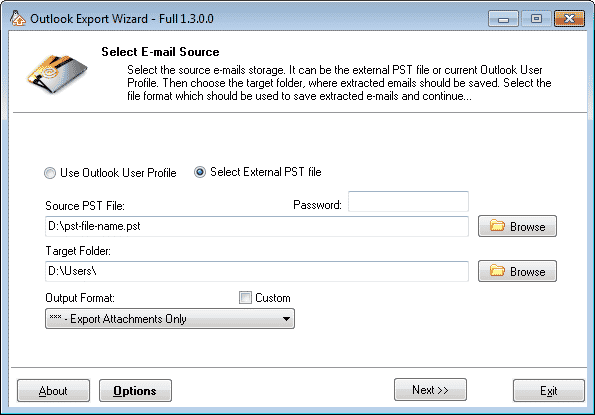
После завершения процесса используйте Выход Кнопка Закрыть программного обеспечения или нажмите Назад кнопку два раза и использовать программное обеспечение для Экспорт элементов Outlook и сохранять их вблизи извлеченные вложения. Сделать это, просто повторите все шаги, описанные выше, но в пункте выберите другой формат экспорта #6.